word文档怎么输入分数
时间:
嘉铭873由 分享
word文档怎么输入分数
我们在word文档当中需要用到分数的时候,该如何输入呢?下面随学习啦小编一起来看看吧。
word文档输入分数的步骤
打开word菜单栏里面的“插入”,点击“公式”。
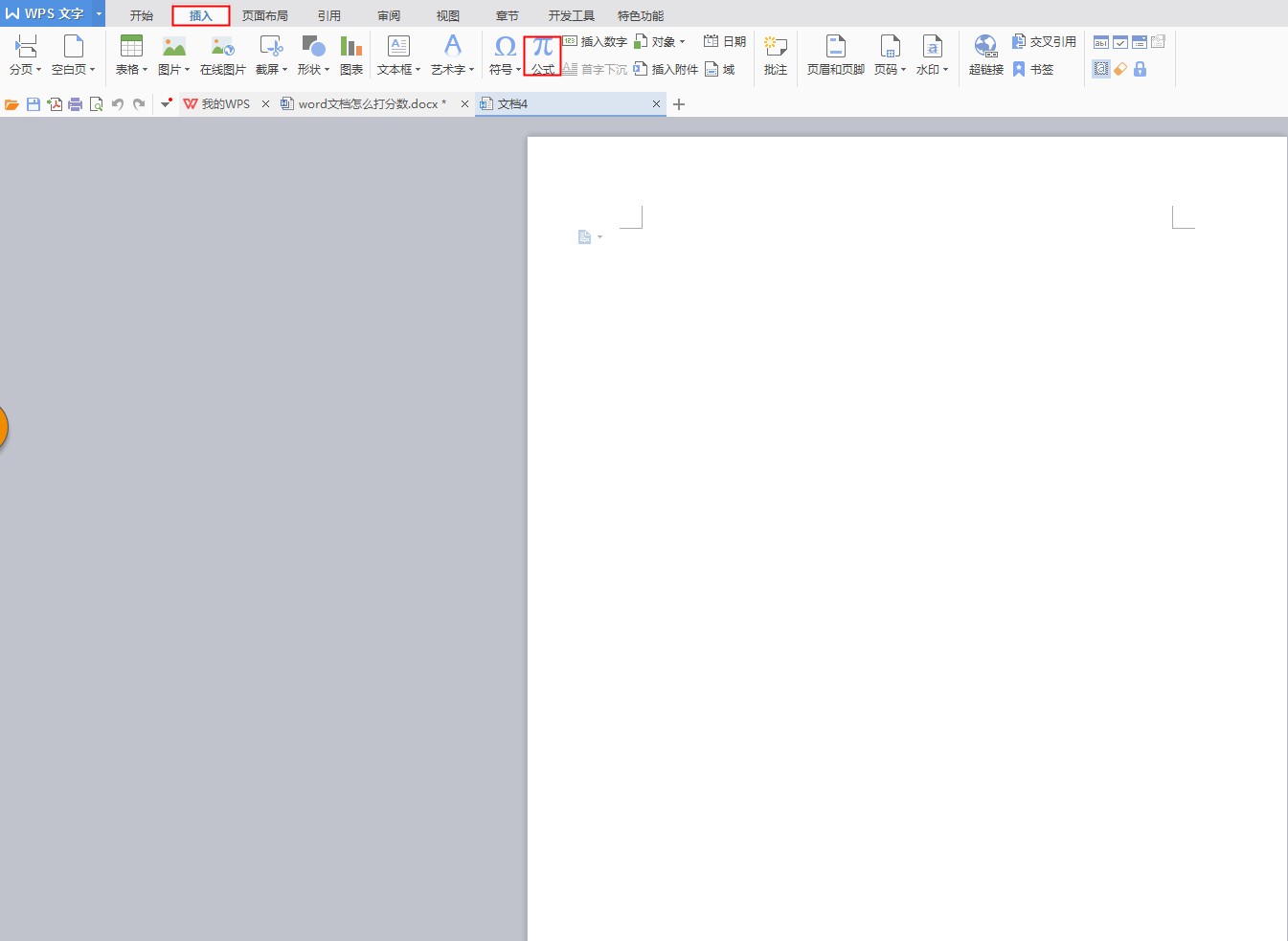
根据需要点击公式界面第二排第二个键。
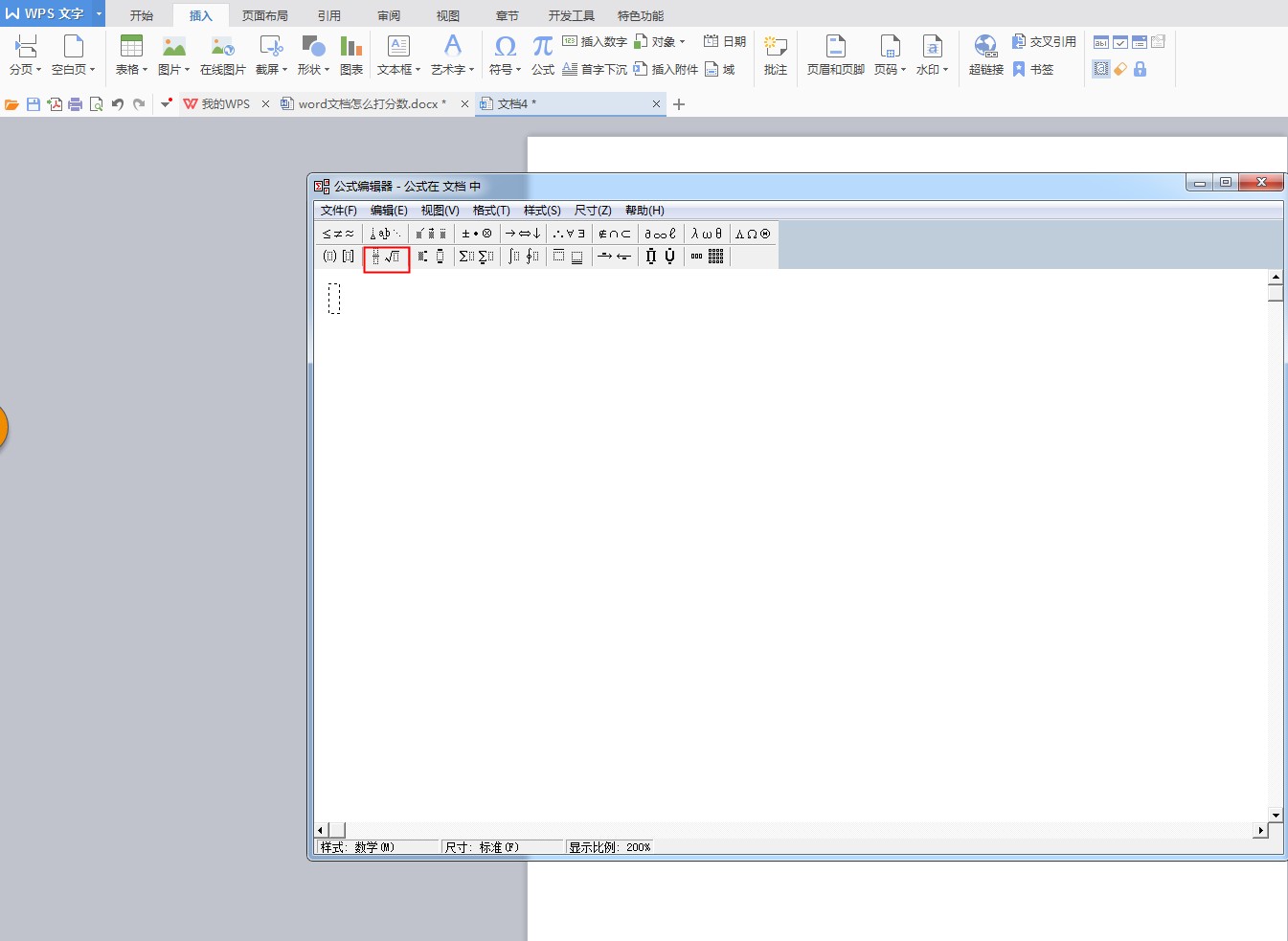
点击第一个字符。
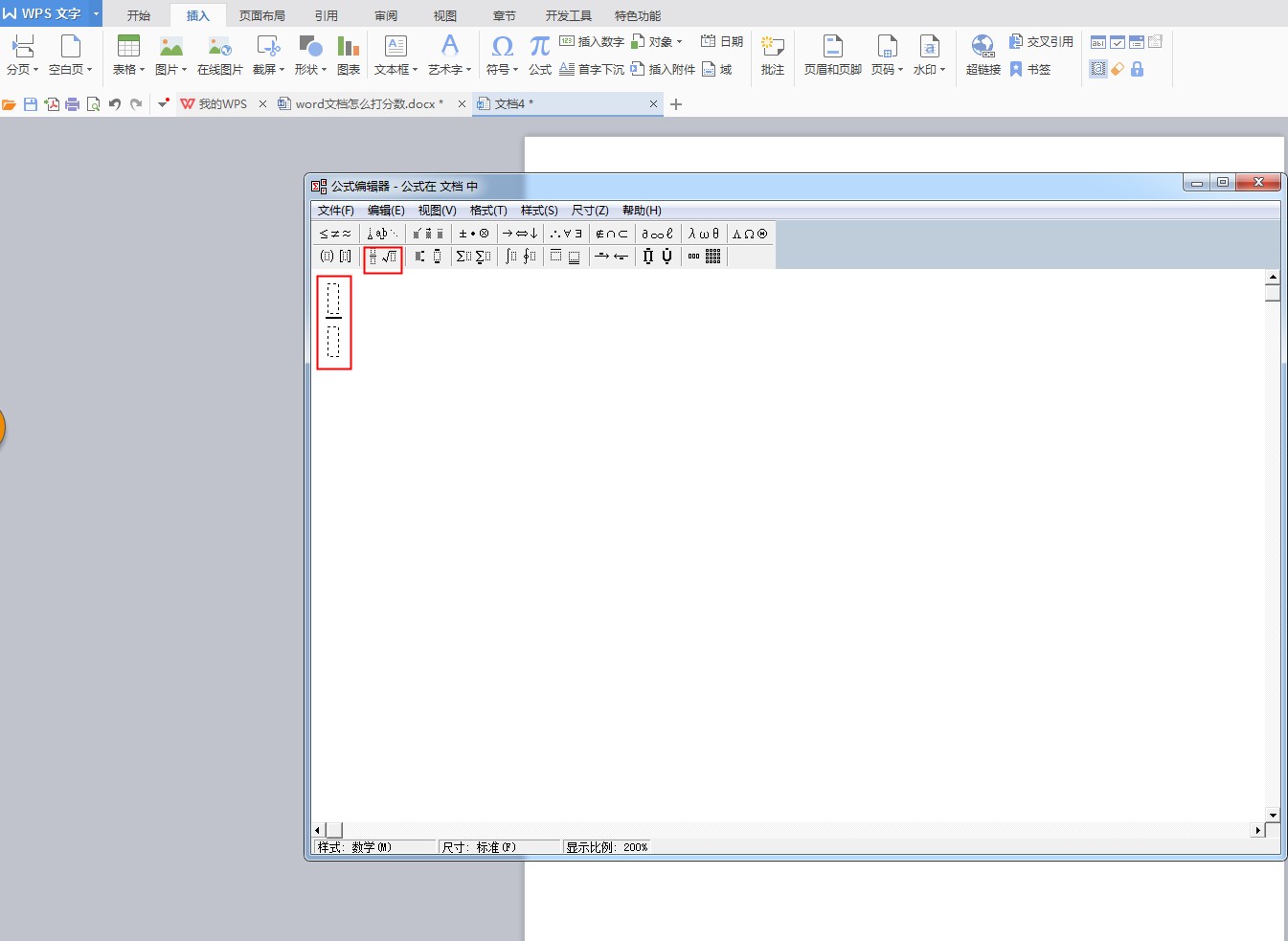
输入需要的数字。
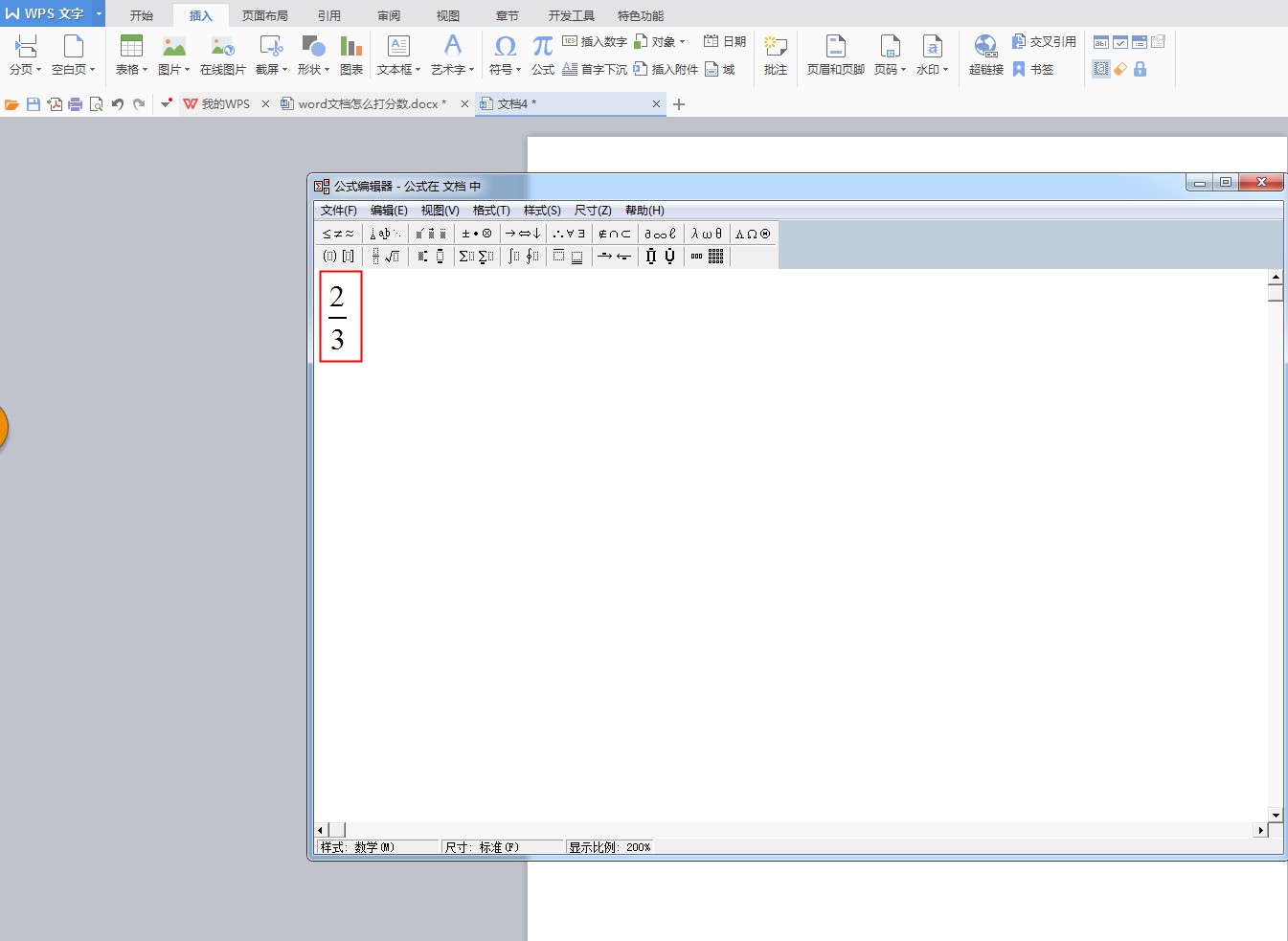
关闭“公式”即可。
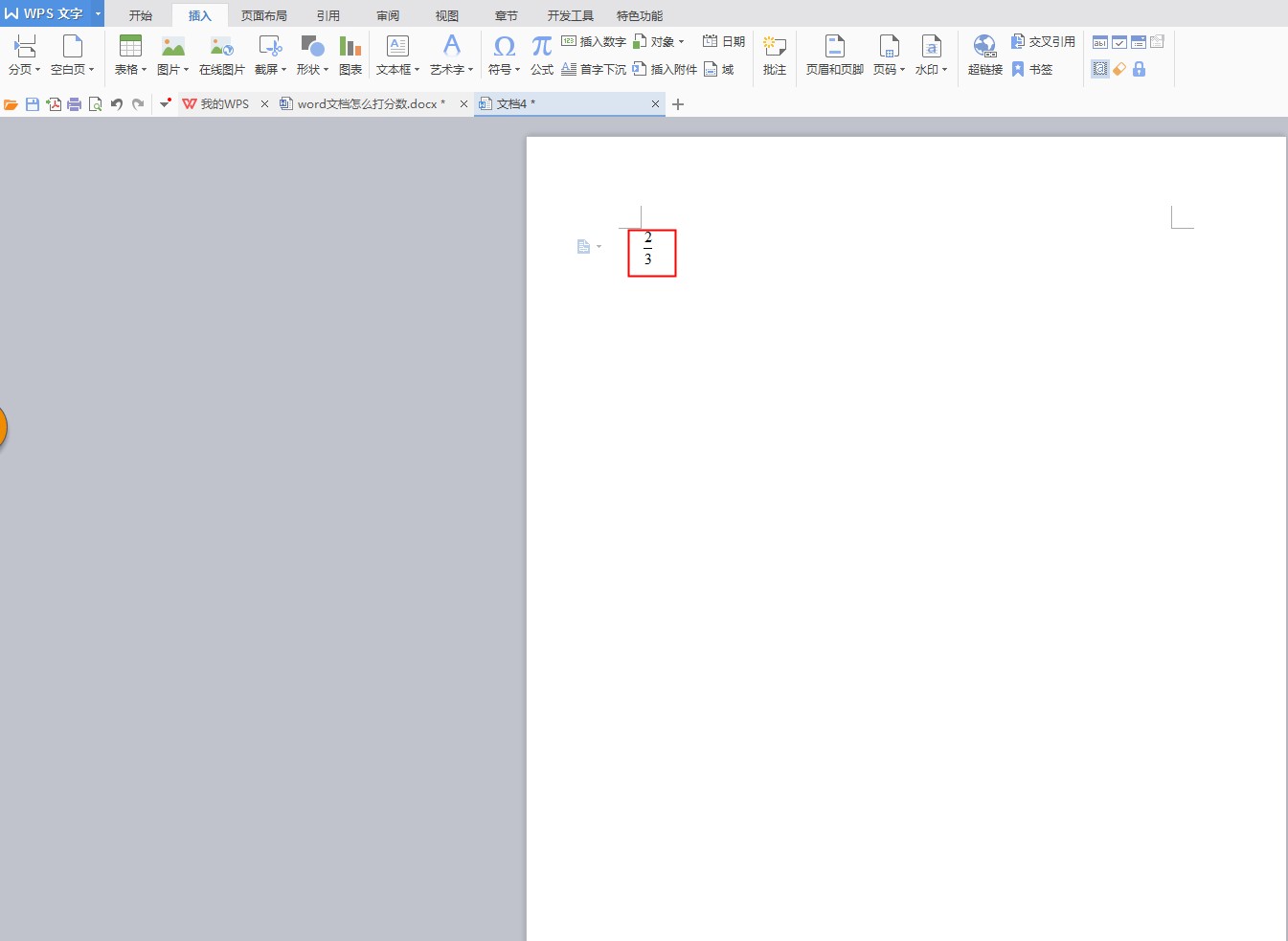
word文档输入分数的相关文章:
word文档怎么输入分数
我们在word文档当中需要用到分数的时候,该如何输入呢?下面随学习啦小编一起来看看吧。
打开word菜单栏里面的“插入”,点击“公式”。
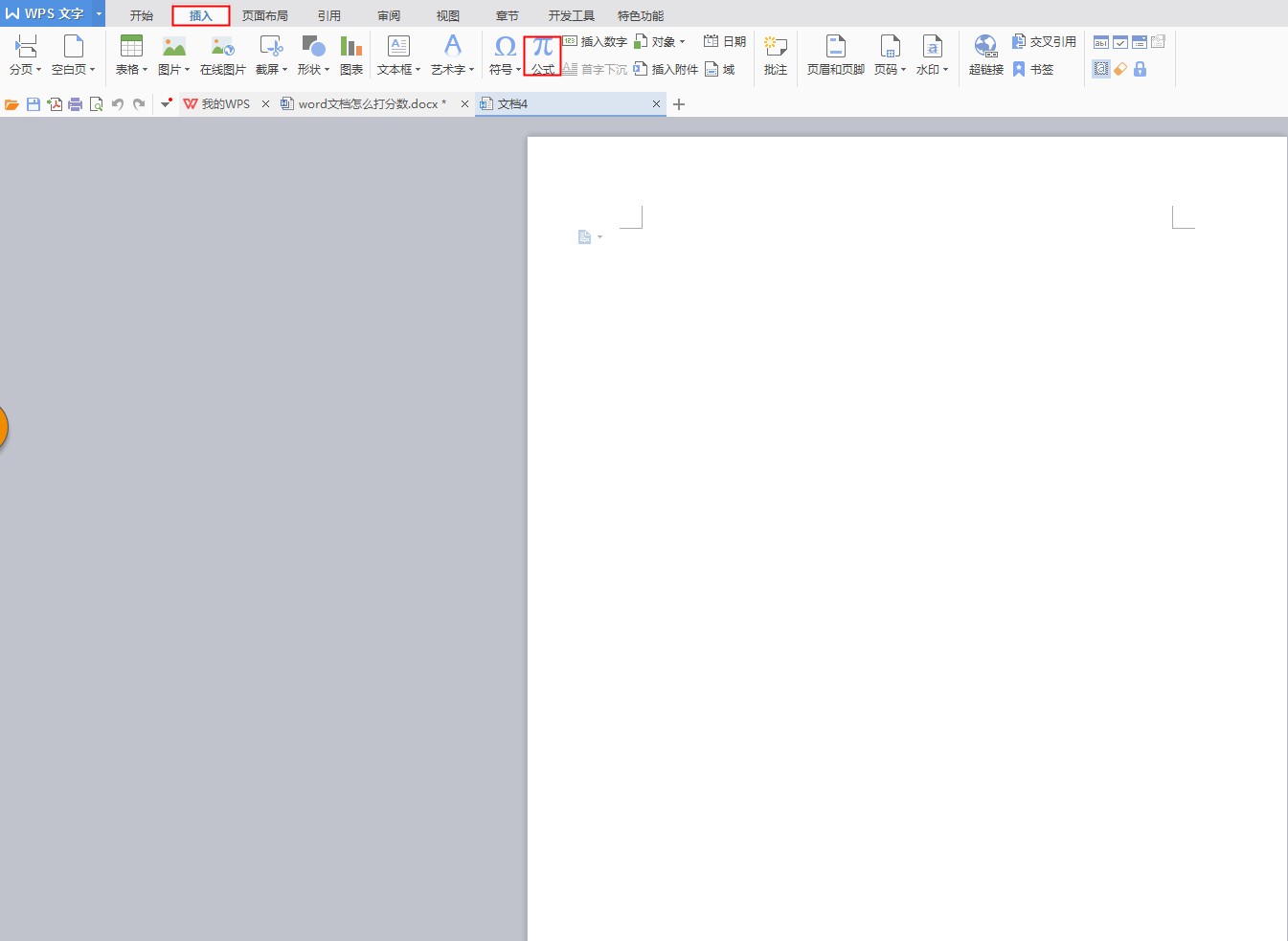
根据需要点击公式界面第二排第二个键。
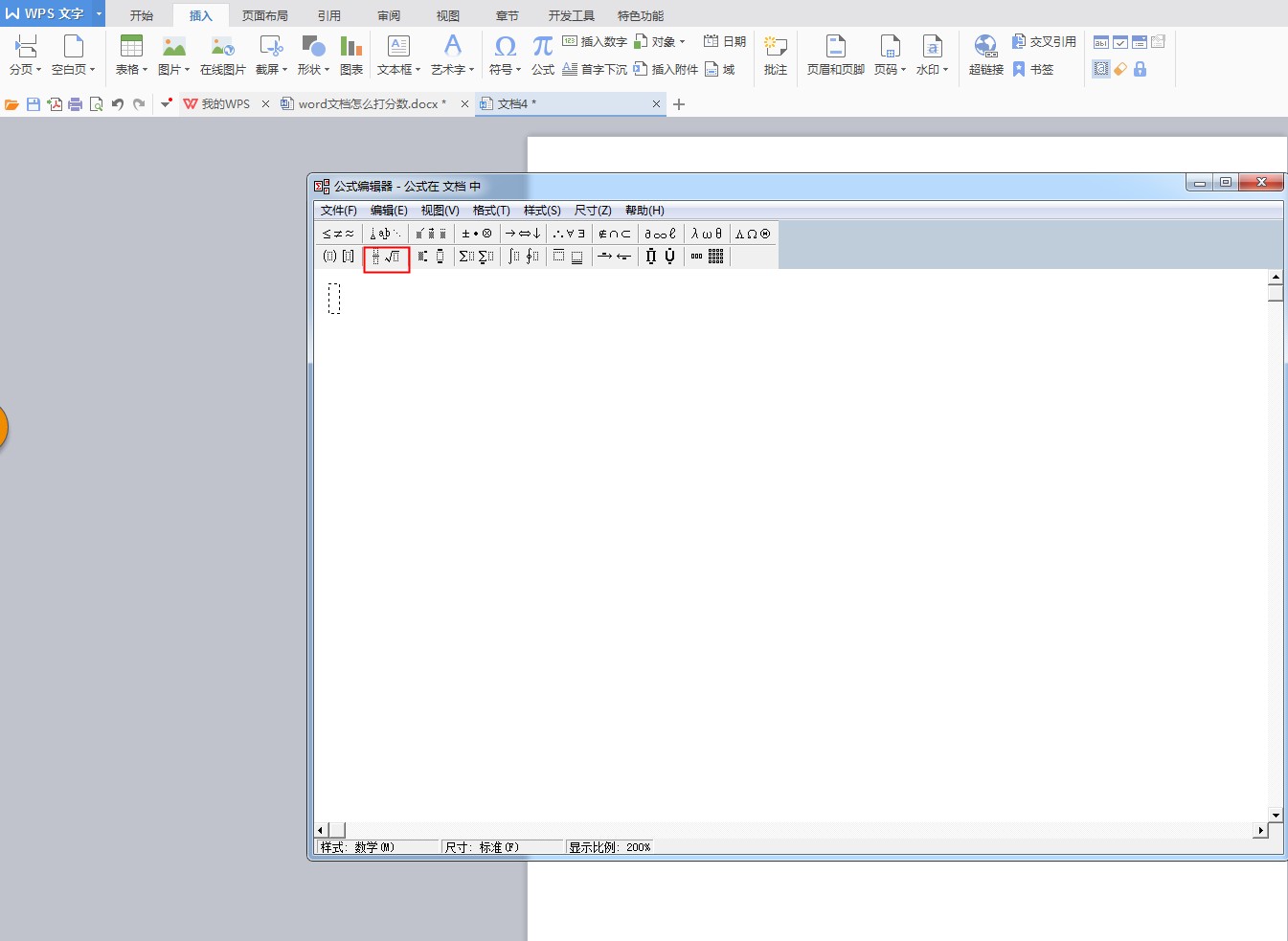
点击第一个字符。
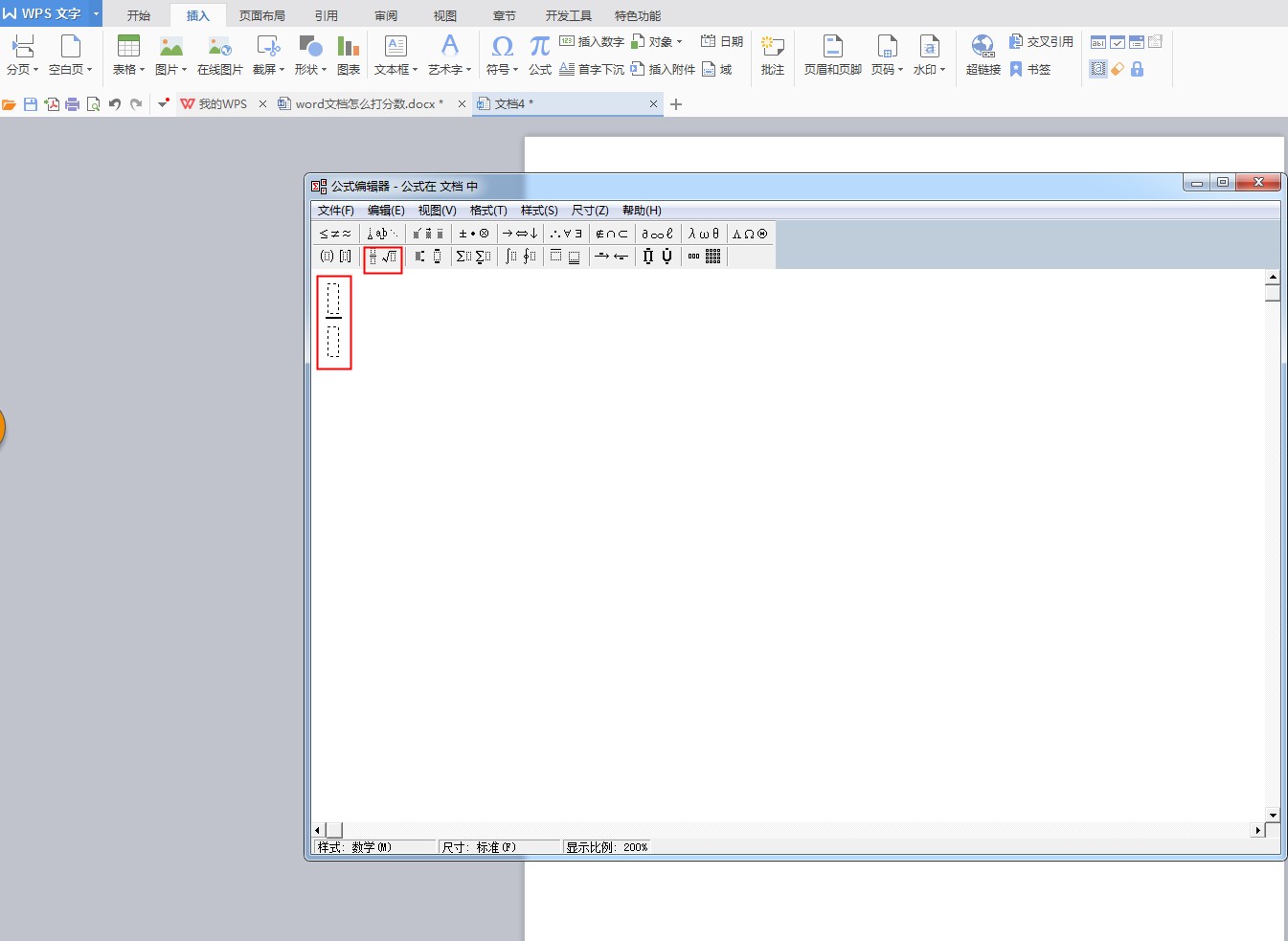
输入需要的数字。
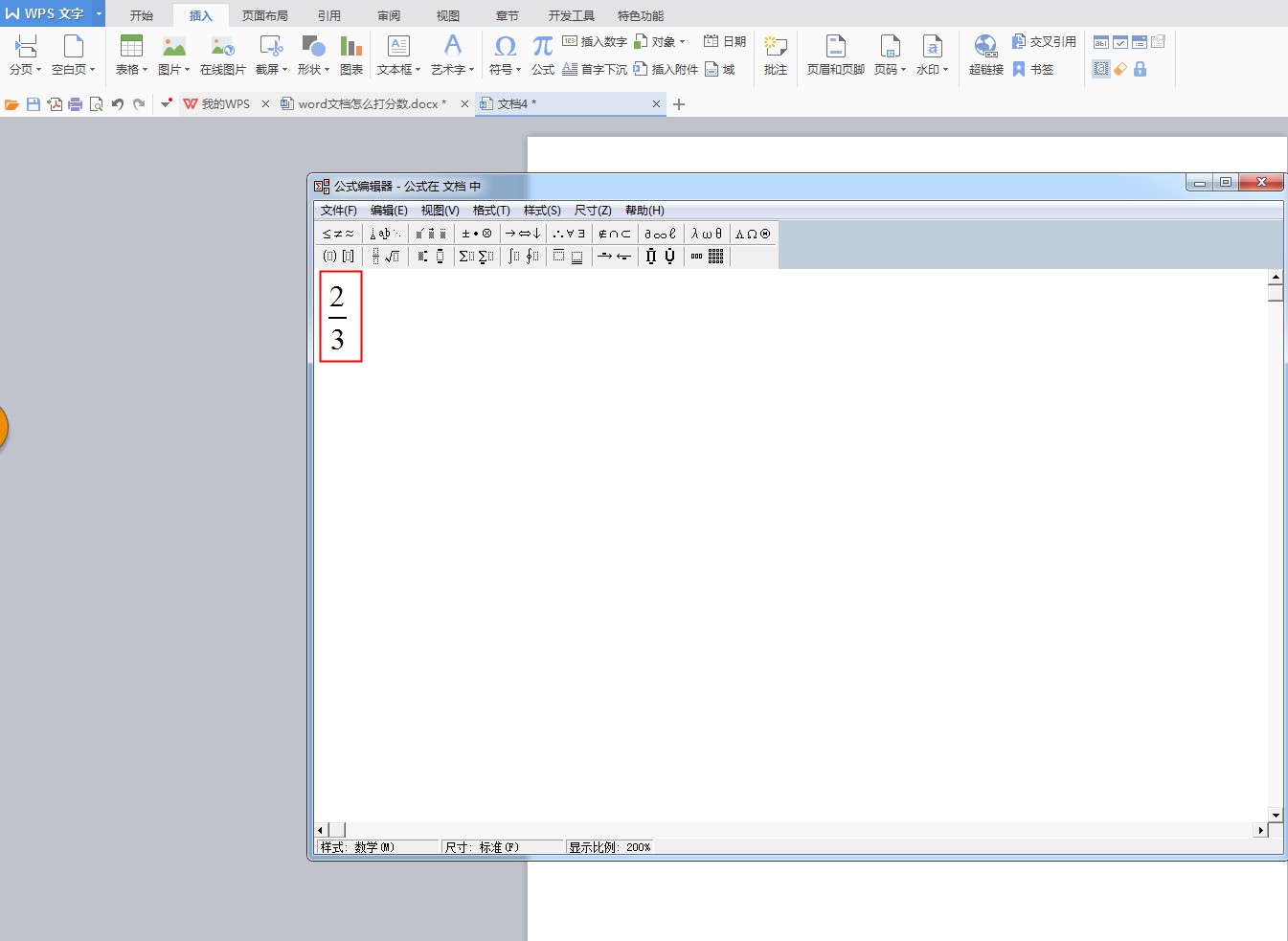
关闭“公式”即可。
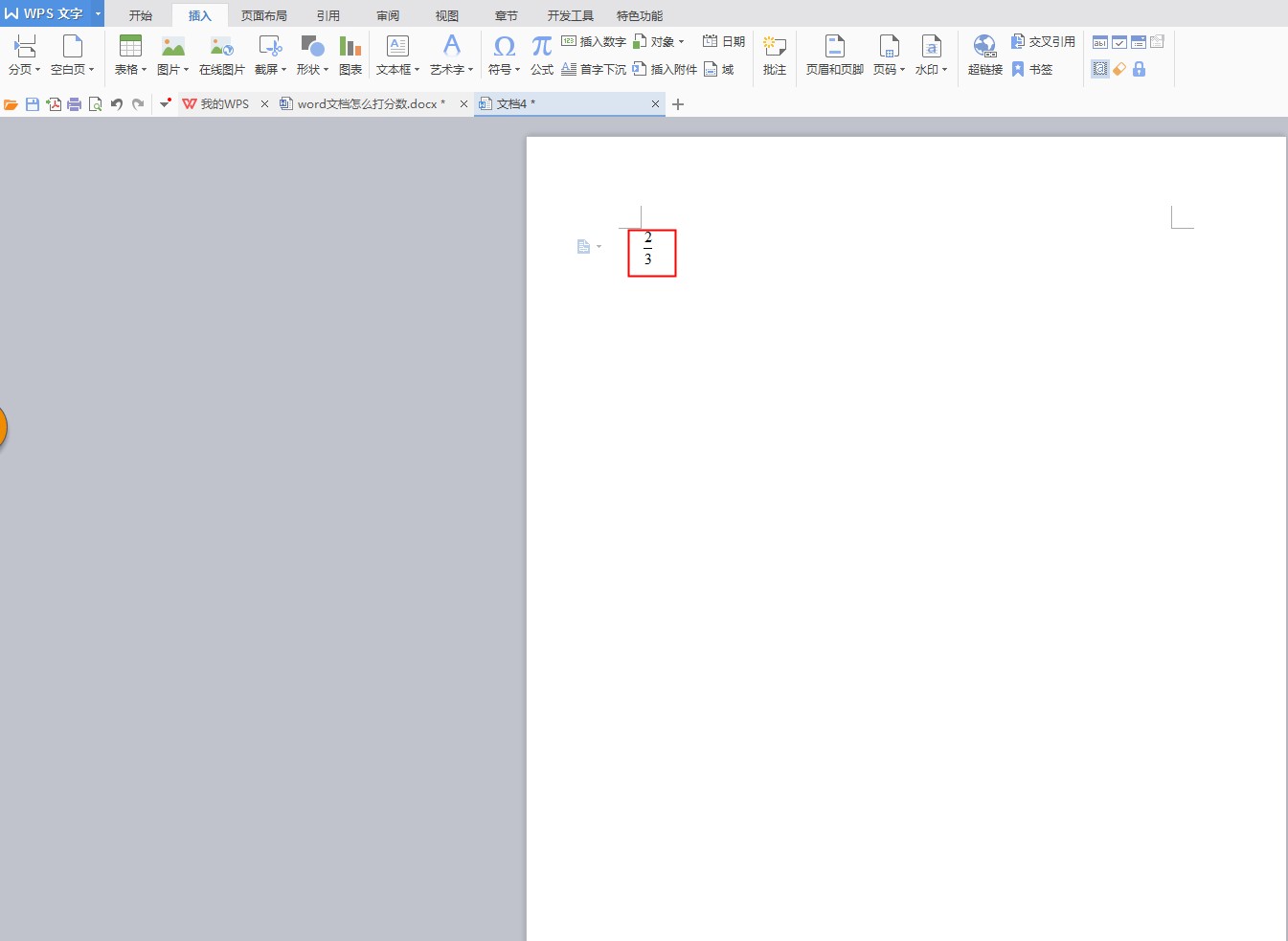
word文档输入分数的相关文章: